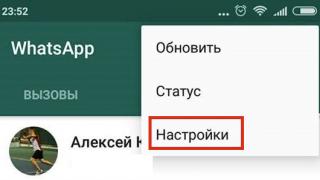Salutări tuturor cititorilor blogului. Dacă vă desfășurați cea mai mare parte a muncii pe un computer în care nu sunteți singurul care lucrează, atunci în unele cazuri este mai bine să protejați informațiile personale de vizionarea nedorită.
Cum să puneți o parolă într-un folder sau fișierul este subiectul articolului nostru de astăzi. Din păcate, dezvoltatorii Windows nu s-au ocupat de o funcție atât de simplă precum abilitatea de a seta o parolă pentru a accesa date. Maximul pe care vi-l pot oferi este limitarea accesului la date la anumiți utilizatori. Dar din moment ce suntem obișnuiți să lucrăm la computer printr-un singur utilizator, această metodă nu ne va oferi nimic. Cum se pune o parolă într-un folder?
2 Puneți o parolă în folderul a doua metodă
Descărcați programul Protejează cu parolă.
Cum să puneți o parolă într-un folder folosind - Protejează cu parolă. Despachetați arhiva și rulați programul. Aceasta este o versiune portabilă, deci nu este necesară nicio instalare.
Despachetează unul dintre arhive 600kb. Accesați folderul dezambalat și rulați programul Protejează cu parolăÎn fața noastră se va deschide următoarea fereastră:

Clic blocați folderele. Și selectați din listă pe cel pentru care doriți să setați o parolă.

Introduceți aceeași parolă de două ori și, opțional, lăsați un indiciu în cazul în care uitați parola.

Toate parolele sunt setate. Acum, când accesați un folder, va trebui să introduceți o parolă. În acest fel, puteți seta parole pentru orice folder. Ei bine, pentru a ascunde fișierele de privirile indiscrete, plasați-le într-un folder cu o parolă.
3 Parolă folder - a treia metodă
Setăm o parolă folosind popularul program de arhivare WinRar. Deoarece multe date au un arhivator instalat, nu voi oferi un link către program. Dacă dintr-o dată nu aveți acest program, atunci introduceți descărcare în orice motor de căutare WinRarși descărcați programul de la primul link.
În acest fel, punem o parolă pe arhivă în care puteți stoca împreună fișiere și alte date. Adăugarea datelor în arhivă

Windows nu are nicio funcționalitate încorporată pentru această sarcină. Dar puteți folosi programe gratuite de la dezvoltatori terți. Să luăm ca exemplu arhivatorul 7-Zip și utilitarul Anvide Seal Folder.
Folosind 7-Zip
7-Zip arhivează folderul, criptează conținutul acestuia și blochează accesul la el cu o parolă. Cu siguranță utilizați deja acest program. Dacă nu, atunci descărcați 7-Zip de pe site-ul oficial. Dacă preferați un alt arhivator, atunci cel mai probabil îl puteți folosi pentru a pune o parolă în folder în același mod.
După instalarea arhivatorului, faceți clic dreapta pe folderul dorit și selectați 7-Zip → „Adăugați la arhivă”.
În fereastra care apare, sub elementul „Criptare”, introduceți parola și repetați combinația. Bifați caseta „Criptați numele fișierelor” și faceți clic pe OK.
După aceasta, programul va crea o copie a folderului sub forma unei arhive criptate, al cărei conținut poate fi vizualizat numai după introducerea parolei. Ștergeți folderul original care rămâne neprotejat.
Exact în același mod, 7-Zip vă permite să protejați cu parolă orice fișier selectat.
Folosind Anvide Seal Folder
Dacă nu doriți să vă încurcați cu arhiva, puteți seta o parolă direct în folderul însuși folosind programul Anvide Seal Folder. Acest utilitar criptează conținutul folderelor selectate și le ascunde de privirile indiscrete. Containerele protejate în acest fel pot fi deschise doar prin interfața Anvide Seal Folder după introducerea parolei.

Programul este foarte ușor de utilizat. Făcând clic pe plus, puteți selecta calea către folderul dorit sau către mai multe containere unul câte unul. După aceasta, va apărea o listă de foldere adăugate în meniul principal Anvide Seal Folder. Pentru a pune o parolă pe unul sau mai multe dintre ele, trebuie doar să le selectați, să faceți clic pe lacăt și să urmați instrucțiunile utilitarului. De asemenea, puteți seta o parolă pentru a vă conecta la Anvide Seal Folder.
Pe macOS te poți descurca fără programe terțe. Sistemul vă permite să creați o așa-numită imagine de folder, care este o copie criptată a acesteia. Toate fișierele care sunt salvate în această imagine sunt protejate prin parolă.
Pentru a crea o astfel de imagine, deschideți Disk Utility (Programe → Utilities → Disk Utility).
Faceți clic pe „Fișier” → „Imagine nouă” → „Imagine din folder” și specificați calea către folderul pe care doriți să-l protejați.
Introduceți numele imaginii și indicați locația de pe computer unde o veți stoca, precum și parola pentru a accesa conținutul acesteia. Pentru criptare, selectați 128 sau 256 de biți, iar pentru Format imagine, selectați citire/scriere. Apoi salvați modificările.

Deschideți imaginea creată, introduceți parola și asigurați-vă că toate fișierele sunt la locul lor.
Ștergeți folderul original. Acum îl puteți folosi într-un mod protejat.
Astăzi, vreau să ridic o întrebare de actualitate pentru mulți utilizatori de PC: cum să puneți o parolă într-un folder sau fișier pentru a-l proteja de deschiderea neautorizată. Această procedură simplă va ajuta la limitarea accesului la informațiile personale pe care doriți să le păstrați secrete față de alte persoane.
Sistemul de operare în sine nu oferă această capacitate creați parole pentru a deschide fișiere și foldere. Prin urmare, va trebui să instalați software (programe) suplimentar pentru aceasta. Puteți merge în două moduri - care pot fi deschise numai după introducerea unei parole sau utilizați programe speciale.
Cum să puneți o parolă într-un folder folosind arhivare?
Să ne uităm mai întâi la prima opțiune. Deci, trebuie să arhivăm folderul selectat. Pentru a face acest lucru, faceți clic dreapta pe numele acestuia. Va apărea un meniu în care ar trebui să selectați „Adăugați la arhivă”:
Se va deschide meniul de arhivare. Accesați fila „Avansat” și faceți clic pe butonul „Setare parolă”.
Va apărea o fereastră. În el, trebuie să introduceți de două ori combinația de numere și litere alese pentru parolă. După aceea, faceți clic pe „OK”. De asemenea, ar fi o idee bună să bifați caseta de selectare „Criptați numele fișierelor”. Acest lucru va asigura nivelul maxim de protecție a informațiilor.

Gata, arhiva cu parola a fost creată. Puteți verifica. Încercați să deschideți un folder clasificat. De îndată ce încercați să faceți acest lucru, va apărea o fereastră care vă va cere să introduceți o parolă:

Cum să puneți o parolă într-un folder sau fișier folosind programul?
Acum să trecem la programe speciale care ne vor ajuta puneți o parolă într-un folder sau fișier. Sunt destul de mulți. Unele dintre ele sunt plătite, dar multe puteți găsi online. Principiul de funcționare a unor astfel de programe este aproape același, meniul este, de asemenea, similar. Vă sugerez să luați în considerare unul dintre cele mai convenabile - Password Protect, îl puteți găsi și descărca în Yandex sau Google fără probleme.
Pentru a face posibilă deschiderea unui folder sau fișier numai după introducerea unei parole, mai întâi lansați programul. Va apărea o fereastră care vă va cere să cumpărați acest software. Dar acest lucru nu este necesar, așa că faceți clic pe butonul „Run Version Trial”:

Se va deschide o fereastră în care, mai întâi, faceți clic pe butonul „Blocați folderele”.

Va apărea o listă cu toate fișierele și folderele care există pe computer. Căutăm în această listă obiectul pe care vrem să-l „parolă” și facem clic pe „OK”:

Acum trebuie să veniți cu o parolă și să o introduceți în fereastra care se deschide. Introduceți combinația inventată de numere și litere de două ori, apăsați butonul „Blocare foldere”. Tot în această fereastră puteți scrie o scurtă explicație a parolei, care vă va ajuta să o decriptați în viitor dacă din anumite motive codul este uitat sau pierdut. Dacă doriți să profitați de această oportunitate, bifați caseta de lângă „Sfat” și în rândul următor introduceți informații care vă vor ajuta amintiți-vă parola. Dar acest lucru nu este deloc necesar.

După ce faceți clic pe butonul „Blocare foldere”, pe . Acest lucru va fi raportat în fereastra care se deschide:

Asta e, programul și-a făcut treaba. Acum puteți deschide folderul numai după ce ați introdus parola selectată. Să verificăm: este totul în regulă? Încercați să deschideți folderul - apare o fereastră în care trebuie să introduceți o parolă:

sper intrebarea cum să puneți o parolă într-un folder sau fișierul tău a dispărut, pentru că nu este deloc dificil.
În cele din urmă, aș dori să vă sfătuiesc să selectați combinații mai complexe de simboluri, care vor include atât cifre, cât și litere. Această parolă este greu de ghicit. Dar combinația ar trebui să fie ușor de reținut, astfel încât să o poți aminti cu ușurință mai târziu. Dar notează parolele nu merita. Unde este garanția că nimeni nu vă va găsi înregistrările cu parole?
Mult noroc pentru tine. Lasă toate cele mai personale și valoroase informații să fie protejate la maximum de privirile indiscrete ale altora!
Adesea, utilizatorii se găsesc într-o situație în care trebuie să ascundă conținutul unui folder sau fișier de privirile indiscrete, așa că se pune întrebarea cum să pună o parolă într-un folder.
Din păcate, dezvoltatorii sistemului de operare Windows nu au prevăzut o funcție precum setarea unei parole pentru fișierele și directoarele individuale ale utilizatorului.
Sistemul de operare poate fi configurat doar pentru a interzice anumitor utilizatori să folosească sau să vizualizeze un anumit tip de director, fișier sau program.
Setarea unei parole pentru un folder este necesară dacă:
- doriți să vă ascundeți fișierele pentru accesul neautorizat al altora;
- doriți să vă protejați datele personale de copierea sau distribuirea ilegală.
Setați o parolă pentru arhivă
Folosind această metodă, puteți proteja cu parolă un folder cu orice tip de fișier, în timp ce este posibil să ascundeți chiar faptul că arhiva conține fișiere de un anumit format.
Fereastra de introducere a codului va apărea chiar înainte de deschiderea arhivei, așa că este imposibil să aflați despre conținutul acesteia dacă utilizatorul nu cunoaște combinația.
O parolă pentru o arhivă fără programe este cel mai simplu mod de a proteja folderele.
Sfat! Funcția de setare a unei parole pentru o arhivă nu necesită instalarea preliminară a unui software suplimentar, trebuie doar să aveți preinstalate programe gratuite WinRAR sau 7-ZIP.
Pentru a adăuga folderul dorit la arhivă și pentru a-l proteja cu parolă, urmați instrucțiunile de mai jos:
- Faceți clic dreapta pe folderul care vă interesează și adăugați-l în arhivă, așa cum se arată în figură;
- Imediat după ce selectați acțiunea „adăugați la arhivă”, va apărea o fereastră cu diferite setări pentru parametrii arhivei create. Accesați fila cu parametri suplimentari și găsiți butonul pentru a seta o parolă, se arată în figură;

- Faceți clic pe butonul care vă permite să setați o parolă.
După această acțiune, va apărea imediat o mică fereastră de introducere. Noul cod trebuie introdus de două ori (pentru a asigura introducerea corectă).
De asemenea, puteți bifa caseta de lângă opțiunea de criptare a numelor fișierelor.
Astfel, utilizatorii terți nu vor putea afla nimic despre tipul de fișiere ascunse.

Procesul de setare a unei parole pentru o arhivă
După ce am încercat să deschidem arhiva, vedem că mai întâi trebuie să introduceți codul și abia apoi puteți vedea și edita conținutul acesteia.

Această metodă de instalare a codului este cea mai simplă și cea mai eficientă. Cu toate acestea, pentru a-l implementa, va trebui să aveți unul dintre arhivare pe computer.
De asemenea, dacă codul este uitat sau pierdut, restaurarea conținutului arhivei va deveni o sarcină destul de dificilă pentru utilizator.
Acesta este motivul pentru care ar trebui să stocați o copie de rezervă a fișierelor protejate, de exemplu, pe stocarea în cloud.
Folosind metoda de mai sus, puteți, de asemenea, proteja cu parolă o arhivă pe o unitate flash.
Folosind PasswordProtect USB
Pe Internet puteți găsi o cantitate imensă de software terță parte care poate face față sarcinii de instalare a codului pe obiectul de sistem de care aveți nevoie.
O mare parte din astfel de programe, din păcate, vă pot dăuna fișierelor, mai degrabă decât să le protejeze de accesul neautorizat al altor utilizatori.
Acest articol prezintă cele mai populare și comune tipuri de software care au fost testate de un număr mare de utilizatori.
Prin urmare, aceste programe nu vă vor dăuna computerului și fișierelor care trebuie să fie protejate prin parolă sau ascunse.
Acest program este disponibil pentru descărcare și instalare pe un computer și este compatibil cu Windows 10.

PasswordProtect USB vă permite să protejați cu parolă folderele și să eliminați criptarea instalată anterior.
Aplicația are o interfață de utilizator intuitivă, așa că lucrul cu acest utilitar nu va fi o sarcină dificilă pentru utilizator.
Puteți începe procesul de instalare a codului nu numai folosind fereastra principală a programului, ci și folosind desktopul computerului.
Odată ce ați instalat acest software pe sistemul dvs. de operare, opțiunea de instalare va fi afișată în meniul fiecărui folder.
Trebuie doar să faceți clic dreapta pe el, așa cum se arată în figură:

- Următorul pas este să introduceți codul în fereastra care se deschide. Introduceți-l de două ori pentru a elimina posibilitatea de eroare.

- După instalarea codului, pe pictograma folderului va fi afișat un semn care indică faptul că folderul este protejat. Când încercați să deschideți un folder protejat prin parolă, va apărea următoarea casetă de dialog. Acesta este cel mai comun mod de a pune un cod în folderele cu fotografii.

Software de blocare a folderelor
Acest program poate proteja un folder de pe un laptop sau PC. Sisteme de operare acceptate: Windows 7, Windows 8, Windows 10.
Utilitarul criptează folderul în sine, fără arhivă.

Puteți pune codul într-un folder cu absolut orice conținut: fișiere, fotografii și documente.
Pentru a-l instala într-un folder folosind acest program, urmați instrucțiunile:
- Descărcați și instalați Folder Lock;
- Introduceți o parolă în câmpul de text, care va fi parola folderului;
- Faceți clic pe OK;
- Trageți folderul dorit în fereastra principală a programului sau utilizați pictograma „adăugați”;

- După ce folderul a fost adăugat, acesta devine instantaneu blocat și poate fi deschis doar de o persoană care cunoaște parola.
Aceasta este una dintre cele mai populare întrebări „cum se protejează cu parolă un folder”. La urma urmei, anonimatul este pur și simplu necesar și nu contează pentru ce sau pentru cine. Există momente când copiii vă folosesc computerul, iar munca este stocată într-un anumit folder. Această lucrare trebuie protejată și, în general, fiecare persoană are propriul său caz și nu vom spune cine și de ce.
Cum să puneți o parolă într-un folder
Acest lucru nu se poate face folosind setul standard de Windows, așa că trebuie să descarcăm programul FlashCrypt - http://fspro.net/flash-crypt/. După ce l-ați descărcat și instalat, când faceți clic dreapta pe orice folder, apare o nouă opțiune „Protect with FlashCrypt...”.
După cum ați înțeles deja, aceasta este funcția necesară pentru a proteja cu parolă un folder. Selectați obiectul dorit și deschideți acest meniu.

Introduceți și confirmați parola, apoi faceți clic pe Protejați. Aceste. Salvăm rezultatul și nimeni altcineva nu va deschide acest folder în afară de tine.
De fapt, aceasta este o soluție foarte convenabilă și nu înțeleg de ce nu a fost inclusă în sistemul de operare imediat din cutie. Vă permite nu numai să ascundeți informațiile personale, ci și să vă protejați de utilizatorii proști care, fără să știe, vă pot strica munca, de exemplu...
Acum, când altcineva încearcă să deschidă folderul, va trebui să introducă parola pe care ați specificat-o și nici o alta nu va funcționa.

Dacă dintr-un motiv oarecare nu vă este clar, vă sugerez să luați în considerare alte opțiuni pentru setarea unei parole în folder.
Metode alternative
Protejați cu parolă folosind arhivatorul:
Cea mai ușoară și mai fiabilă modalitate de a proteja cu parolă un folder pe un computer este să utilizați orice arhivator (7-Zip, WinRar). Fiecare dintre ele are o capacitate încorporată de a introduce un cod secret la crearea unui fișier de arhivă. Algoritmul acțiunilor este foarte simplu:
- Faceți clic dreapta pe directorul dorit (butonul dreapta al mouse-ului).
- În meniu, găsiți elementul „Adăugați la arhivă...”.
- În fila „General”, găsiți butonul „Setați parola...”.
- În fereastră, introduceți același cod de două ori (asigurați-vă că îl amintiți).
- Pentru a deschide acest fișier ambalat, va trebui să introduceți parola.
Setați-vă parola utilizând Password Protect:
Protejează cu parolă. Este un program shareware și funcționează cu toate sistemele de operare moderne cunoscute. Utilitarul setează o parolă și ascunde directoarele necesare utilizatorilor care nu cunosc codul pentru a o deschide. Programul are o interfață rusă, care simplifică procesul de lucru cu acesta. Algoritmul de utilizare a aplicației este următorul:
- Descărcați și instalați utilitarul.
- Faceți clic pe „Lock Folder” și selectați directorul dorit.
- Introduceți parola pe care ați creat-o de două ori. În cazul în care uitați brusc codul, puteți lăsa un indiciu pentru dvs. Faceți clic pe „Blocare”.
- Puteți deschide fișierele necesare astfel: deschideți utilitarul, selectați elementele necesare, faceți clic pe „Deblocare”.
Parola pentru un folder fără arhivare și programe:
Cel mai simplu mod de a ascunde un director este să-l ascuns. Această caracteristică este disponibilă în toate Windows, începând cu versiunea 7. Pentru a face acest lucru, faceți clic dreapta pe element (mouse, clic dreapta), faceți clic pe „Proprietăți”. În partea de jos a filei „General” va exista un bloc „Atribute”. Bifați caseta de lângă „Ascuns” și faceți clic pe „Aplicați”. De acum înainte, puteți vedea un astfel de fișier dacă setați afișarea fișierelor ascunse în proprietățile Explorer din fila „Vizualizare”.
Pentru cealaltă opțiune, trebuie să aveți mai mulți utilizatori creați pentru sistemul de operare. De exemplu, copilul tău va avea propriul său cont, iar al tău va avea o parolă. Pentru a restricționa accesul la anumite directoare din contul său, urmați acești pași:
- Faceți clic dreapta pe elementul dorit, accesați elementul „Proprietăți”, accesați fila „Securitate” și faceți modificări în blocul „Grupuri și utilizatori”.
- Adăugați cei pentru care accesul va fi restricționat în fereastra Selectați. Verificați dacă numele conturilor sunt scrise corect.
- În secțiunea „Permisiuni de grup”, puteți seta drepturile asupra directorului, de exemplu, îl puteți vizualiza doar, dar nu puteți șterge sau salva nimic;
Cum se protejează cu parolă un folder - video
Și pentru ca acest articol să fie cu siguranță util, vă sugerez să vizionați un alt videoclip: